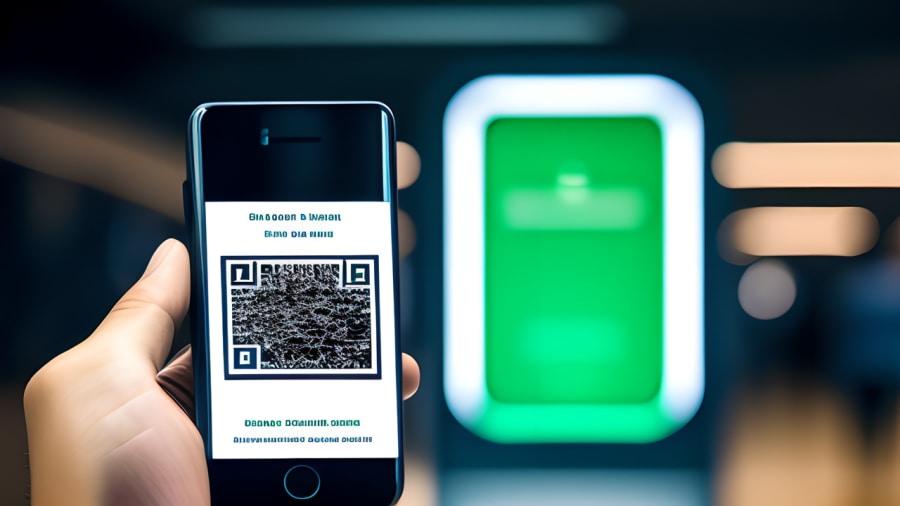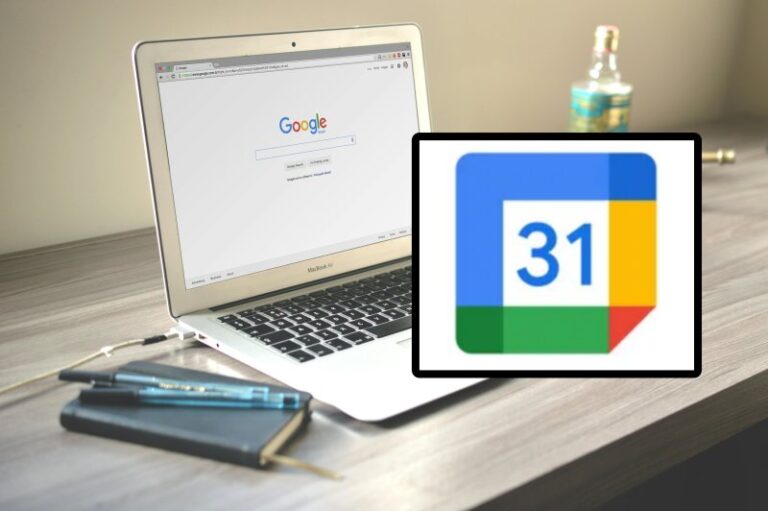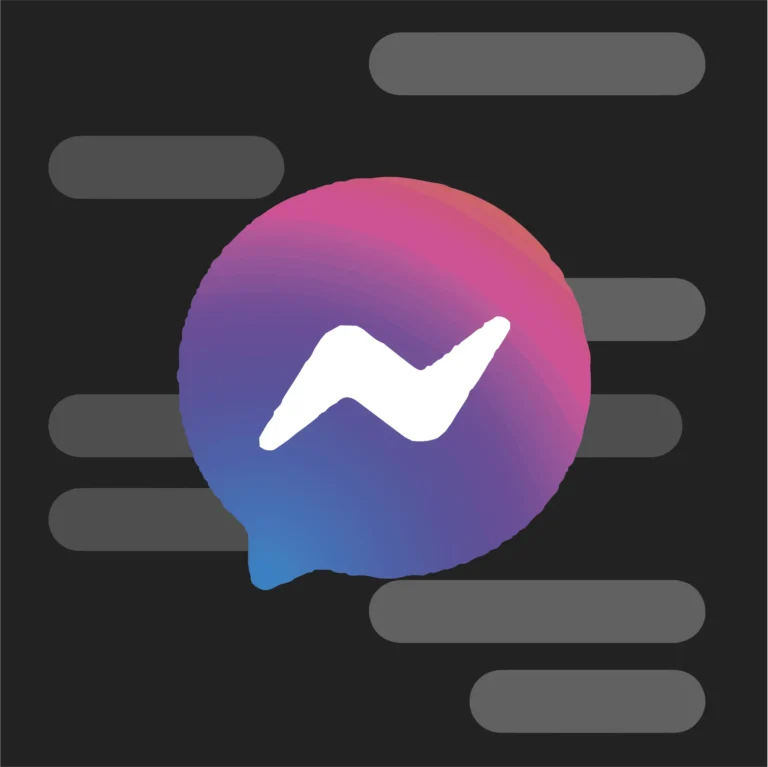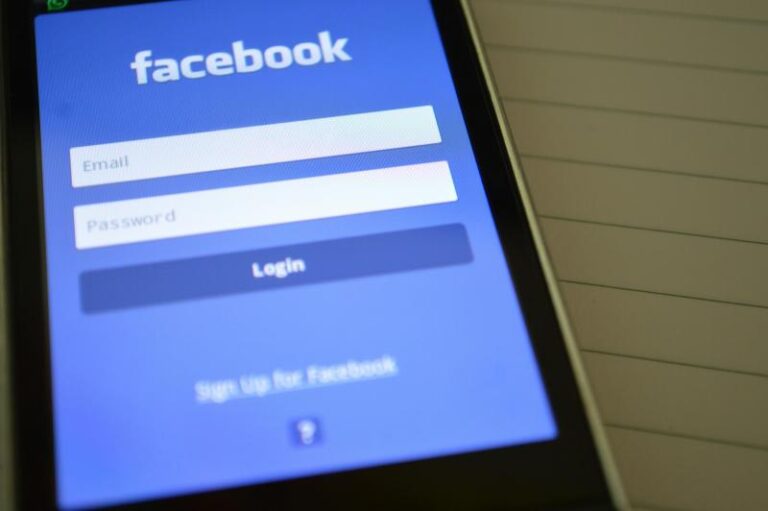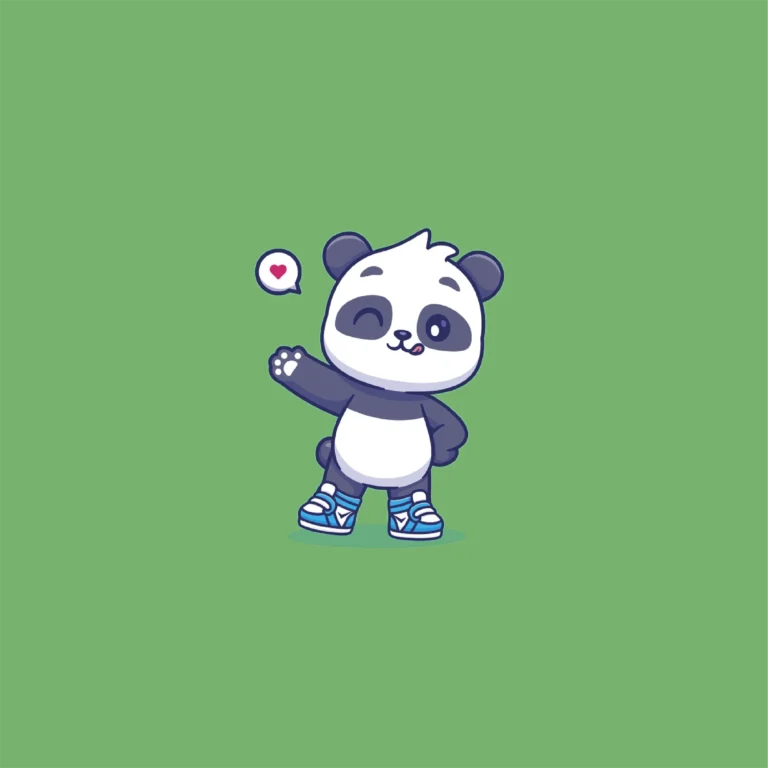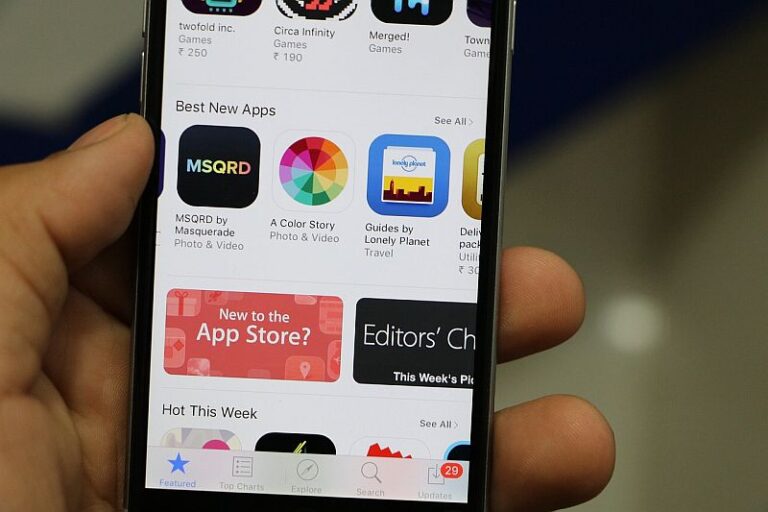Jak naskenovat QR kód – krok za krokem
Zjistěte, jak snadno skenovat kódy QR na jakémkoli zařízení a používat je k rychlému přístupu k obsahu a službám. Zjistěte, jak na to krok za krokem.
QR kód – co to je a jak funguje?
Kódy QR (Quick Response) jsou dvourozměrné čárové kódy, které dokáží v kompaktní formě uložit širokou škálu informací. Od svého vynálezu v roce 1994 japonskou společností Denso Wave se QR kódy staly všudypřítomnými v mnoha aspektech každodenního života a nabízejí rychlý a snadný způsob přístupu k digitálnímu obsahu prostřednictvím chytrého telefonu nebo tabletu. Jejich jedinečná struktura umožňuje kódovat data vertikálně i horizontálně, což umožňuje ukládat informace v mnohem větším množství než tradiční čárové kódy.
Používání QR kódu je velmi jednoduché a intuitivní. Stačí spustit aplikaci pro skenování QR kódů v mobilním zařízení, namířit fotoaparát na kód a aplikace automaticky interpretuje data, která obsahuje, a přesměruje uživatele na webovou stránku, zobrazí text, uloží vizitku do kontaktů nebo provede jinou definovanou akci. Díky této bezproblémové interakci jsou QR kódy oblíbeným nástrojem v marketingu, vzdělávání, výrobě a mnoha dalších oblastech.
Základem QR kódů je jejich schopnost rychle a efektivně přenášet data. Každý čtvercový kód se skládá z černých modulů (čtverců) uspořádaných na bílém pozadí. Uspořádání těchto modulů interpretuje skenovací software jako data. QR kódy mohou uchovávat různé typy informací, včetně adres URL, kontaktních informací, textu a dokonce i malých obrázků. Díky pokročilým algoritmům pro korekci chyb jsou QR kódy také mimořádně odolné vůči poškození, znečištění nebo jiným deformacím, což umožňuje jejich čtení i v méně ideálních podmínkách.
S rozvojem mobilních technologií se skenování QR kódů stalo ještě snazším. Mnoho moderních chytrých telefonů a tabletů má vestavěné funkce pro skenování QR kódů přímo z aplikace fotoaparátu, takže není nutné instalovat další aplikace. Přístup k informacím uloženým v QR kódech je tak téměř okamžitý, což dále zvyšuje jejich atraktivitu a užitečnost.
Souhrnně lze říci, že QR kódy jsou účinným nástrojem pro ukládání a sdílení informací rychlým, snadným a dostupným způsobem. Díky své univerzálnosti a snadnému použití jsou nepostradatelné v mnoha aspektech moderního života, od podnikání až po zábavu. V následujících kapitolách se budeme podrobně zabývat tím, jak tyto kódy efektivně skenovat pomocí různých zařízení, abychom maximálně využili jejich potenciál.
Jak skenovat QR kód pomocí telefonu – univerzální tipy
Skenování QR kódů pomocí mobilního telefonu je velmi snadné a dostupné pro každého bez ohledu na typ zařízení. Zde jsou univerzální tipy, které vám pomohou efektivně skenovat QR kódy, ať už používáte iPhone, zařízení se systémem Android nebo jiný chytrý telefon.
Výběr správné aplikace pro skenování
Ačkoli mnoho moderních chytrých telefonů má vestavěné funkce pro skenování QR kódů přímo z aplikace fotoaparátu, některé modely mohou vyžadovat instalaci speciální aplikace. Na trhu je k dispozici mnoho bezplatných aplikací pro skenování QR kódů, které nabízejí další funkce, jako je historie skenování, možnost skenování za různých světelných podmínek nebo pokročilé možnosti zabezpečení.
Příprava zařízení
Před skenováním se ujistěte, že je fotoaparát telefonu čistý a nejsou na něm žádné nečistoty, které by mohly narušit proces skenování. Pokud používáte aplikaci pro skenování, zkontrolujte, zda vám byla udělena správná oprávnění k používání fotoaparátu.
Proces skenování
Chcete-li naskenovat kód QR, otevřete aplikaci fotoaparátu nebo specializovanou aplikaci pro skenování kódů QR a namiřte fotoaparát na kód. Nemusíte stisknout žádné tlačítko – většina aplikací automaticky rozpozná kód QR a zpracuje informace, které obsahuje. Snažte se držet telefon v klidu a ujistěte se, že se kód QR zcela vejde do oblasti zobrazení fotoaparátu. Za ideálních podmínek by skenování mělo trvat jen několik sekund.
Postup po skenování
Po úspěšném naskenování kódu QR by aplikace měla automaticky provést akci definovanou kódem – může jít o přesměrování na webovou stránku, zobrazení zprávy, otevření místa v mapách nebo jinou akci. Pokud se skenování nezdaří, zkuste upravit vzdálenost mezi fotoaparátem a kódem QR nebo zlepšit osvětlení.
Bezpečnost skenování QR kódu
Při skenování QR kódů je třeba být opatrný, zejména pokud kód vede na webové stránky. Některé QR kódy mohou sloužit k přesměrování na škodlivé webové stránky nebo ke stažení nebezpečného softwaru. Vždy používejte důvěryhodné zdroje QR kódů a skenovací aplikace se zabudovanými bezpečnostními funkcemi, které chrání před potenciálně nebezpečnými odkazy.
Závěrem lze říci, že skenování QR kódů telefonem je rychlý a snadný způsob přístupu k různorodému digitálnímu obsahu. Dodržováním výše uvedených tipů můžete tuto technologii používat efektivně a bezpečně a získat z ní maximum výhod.
Jak naskenovat QR kód pro iPhone – krok za krokem
Uživatelé iPhonu mají to štěstí, že jejich zařízení jsou vybavena nativní funkcí skenování QR kódů, takže je tento proces velmi jednoduchý a nevyžaduje instalaci žádných dalších aplikací. Zde je návod krok za krokem, jak naskenovat QR kód pomocí iPhonu.
Aktivace skeneru QR kódů v nastavení
Prvním krokem je ujistit se, že je v nastavení fotoaparátu aktivována možnost skenování QR kódu. To provedete tak, že přejdete do Nastavení > Fotoaparát a ujistíte se, že je zapnutý přepínač vedle položky Skenovat QR kódy.
Skenování kódu QR pomocí fotoaparátu
Jakmile je skenování QR kódů aktivováno, otevřete na iPhonu aplikaci fotoaparátu. Namiřte fotoaparát na QR kód tak, aby byl viditelný v rámečku fotoaparátu. iPhone automaticky rozpozná QR kód a zobrazí oznámení v horní části obrazovky.
Interakce s QR kódem
Klepnutím na oznámení, které se zobrazí v horní části obrazovky, spustíte akci přiřazenou QR kódu. Může to být přesměrování na webovou stránku, otevření aplikace, zobrazení zprávy nebo jakákoli jiná akce. Nepotřebujete žádné další kroky ani potvrzení – iPhone se o vše postará automaticky.
Co dělat, když skenování nefunguje
Pokud skenování QR kódu nefunguje, zkontrolujte, zda je kód dobře osvětlen a zda se celý QR kód vejde do rámečku fotoaparátu. Zkuste také mírně oddálit telefon od kódu, aby jej fotoaparát lépe rozpoznal. Pokud máte s přečtením QR kódu problémy, zkontrolujte, zda je software iPhonu aktuální, protože společnost Apple pravidelně vylepšuje funkce fotoaparátu.
Bezpečnost při skenování QR kódů
Stejně jako u jiných zařízení je i při skenování QR kódů pomocí iPhonu třeba dbát zvýšené opatrnosti. Vyhněte se skenování kódů, které vypadají podezřele nebo pocházejí z neznámých zdrojů. Abyste se vyhnuli potenciálně škodlivému obsahu, poskytuje společnost Apple další úrovně zabezpečení, například náhled URL před otevřením webové stránky.
Jak skenovat QR kód Samsungu a dalších zařízení se systémem Android
Uživatelé chytrých telefonů Samsung a dalších zařízení se systémem Android mohou také snadno skenovat QR kódy pomocí vestavěných funkcí nebo specializovaných aplikací. Postup je stejně jednoduchý a intuitivní jako u telefonů iPhone. Zde je návod, jak postupovat krok za krokem.
Použití vestavěné funkce skenování fotoaparátu
V mnoha zařízeních Samsung a dalších chytrých telefonech se systémem Android má aplikace fotoaparátu vestavěnou funkci skenování QR kódů. Chcete-li ji použít, jednoduše otevřete aplikaci fotoaparátu a namiřte fotoaparát na QR kód. Zařízení kód automaticky rozpozná a zobrazí související akci, například otevření odkazu v prohlížeči. V některých případech může být nutné povolit skenování QR kódů v nastavení fotoaparátu.
Použití specializovaných aplikací ke skenování kódů QR
Pokud vaše zařízení nemá vestavěnou funkci skenování QR kódů ve fotoaparátu, můžete použít některou z mnoha aplikací pro skenování QR kódů dostupných v obchodě Play. Tyto aplikace často nabízejí další funkce, jako je historie skenování, skenování za různých světelných podmínek nebo pokročilé možnosti zabezpečení.
Jak postupovat po skenování
Po naskenování kódu QR zařízení automaticky provede akci definovanou kódem, například přesměrování na webovou stránku, zobrazení textu, otevření místa v mapách nebo jiné. Pokud se skenování nezdaří, zkuste upravit vzdálenost mezi kamerou a kódem QR nebo zlepšit osvětlení.
Bezpečnost při skenování kódů QR
Klíčovým aspektem při skenování QR kódů je bezpečnost. Vždy se ujistěte, že kód QR pochází z důvěryhodného zdroje. Pokud je přesměrován na webovou stránku, před pokračováním zkontrolujte adresu URL. Mnoho aplikací pro skenování QR kódů nabízí bezpečnostní funkce, jako je náhled adresy URL před otevřením, což může pomoci chránit před potenciálně škodlivým obsahem.
Závěrem lze říci, že skenování QR kódů na zařízeních Samsung a dalších chytrých telefonech se systémem Android je snadné a dostupné pro každého uživatele. Ať už používáte vestavěnou funkci fotoaparátu, nebo dáváte přednost specializovaným aplikacím, přístup k informacím obsaženým v QR kódech máte na dosah ruky. Při skenování kódů z neznámých zdrojů nezapomeňte na opatrnost, abyste si zajistili bezpečnost v digitálním světě.

Jak naskenovat QR kód z fotografie – návod
Někdy se můžete setkat se situací, kdy potřebujete naskenovat kód QR, který je v zařízení nebo na internetu k dispozici pouze jako fotografie. Skenování QR kódu přímo z fotografie je stejně snadné jako skenování fyzického kódu. Zde je návod, jak na to.
Vyhledání správné aplikace
Většina moderních aplikací pro skenování QR kódů má možnost skenovat kódy přímo z fotografií uložených v galerii zařízení. Pokud vaše aplikace fotoaparátu nebo specializovaná aplikace pro skenování QR kódů tuto funkci nenabízí, můžete v obchodě Play (pro systém Android) nebo App Store (pro systém iOS) vyhledat jinou aplikaci, která ji nabízí.
Skenování kódu QR z fotografie
Chcete-li naskenovat QR kód z fotografie, otevřete vybranou aplikaci pro skenování QR kódů a vyhledejte možnost výběru fotografie z galerie. Po výběru vám aplikace umožní procházet fotografie uložené v zařízení. Vyberte fotografii s QR kódem, který chcete naskenovat, a aplikace kód automaticky zpracuje a provede předdefinovanou akci, například přesměrování na webovou stránku nebo zobrazení textu.
Co dělat, když skenování nefunguje
Pokud aplikace nemůže naskenovat kód QR z fotografie, zkontrolujte, zda je kód jasný a nezkreslený. Můžete zkusit použít funkci úprav fotografie a zlepšit jas, kontrast nebo ostrost fotografie, což může pomoci kód lépe rozpoznat. V některých případech může být také užitečné fotografii oříznout tak, aby kód QR zabíral většinu obrázku.
Bezpečnost při skenování QR kódů z fotografií
Stejně jako při skenování fyzických QR kódů je i při skenování QR kódů z fotografií třeba být opatrný. Ujistěte se, že fotografie pochází z důvěryhodného zdroje, zejména pokud vás QR kód má přesměrovat na webovou stránku. Používejte skenovací aplikace, které nabízejí bezpečnostní funkce, například náhledy URL, abyste se vyhnuli potenciálně škodlivému obsahu.
Jak naskenovat kód QR z obrazovky počítače nebo jiného zařízení
Někdy můžete chtít naskenovat QR kód, který je zobrazen na obrazovce počítače, tabletu nebo jiného zařízení. Postup je velmi podobný skenování QR kódu z fyzického objektu nebo fotografie. Zde je návod, jak to můžete udělat.
Připravte zařízení na skenování
Ujistěte se, že obrazovka zařízení, na které se zobrazuje kód QR, je čistá a bez odlesků, které by mohly ztížit čtení kódu. Možná bude nutné upravit jas obrazovky, aby byl kód pro fotoaparát chytrého telefonu nebo tabletu co nejlépe viditelný.
Výběr skenovacího nástroje
Stejně jako při skenování QR kódů z jiných zdrojů můžete použít vestavěnou aplikaci fotoaparátu v chytrém telefonu nebo tabletu nebo si nainstalovat speciální aplikaci pro skenování QR kódů. Většina moderních mobilních zařízení by měla automaticky rozpoznat QR kód zobrazený na obrazovce a zpracovat jej bez nutnosti dalších nastavení.
Skenování kódu QR
Otevřete aplikaci fotoaparátu nebo specializovanou aplikaci pro skenování QR kódů a namiřte fotoaparát na QR kód zobrazený na obrazovce jiného zařízení. Držte telefon v klidu, aby nedošlo k rozmazání obrazu. Ve většině případů se kód automaticky naskenuje a provede se příslušná akce – například přesměrování na webovou stránku nebo zobrazení textu.
Co dělat, když skenování nefunguje?
Pokud máte potíže se skenováním kódu QR z obrazovky, zkuste změnit úhel, pod kterým je fotoaparát namířen na obrazovku, aby nedocházelo k oslnění. Můžete také zkusit změnit vzdálenost mezi kamerou a obrazovkou. V některých případech, například u velmi velkých obrazovek, může být užitečné vyfotografovat celou obrazovku a poté naskenovat kód QR přímo z fotografie.
Bezpečnost při skenování kódů QR z obrazovek
Stejně jako v jiných případech skenování QR kódů je důležité být opatrný a ujistit se, že kód, který skenujete, pochází z důvěryhodného zdroje. Zvláště opatrní buďte při skenování QR kódů, které vedou na webové stránky, a před interakcí s nimi vždy zkontrolujte adresy URL.
Speciální využití QR kódů: Jak naskenovat QR kód pro Netflix a další služby
QR kódy našly široké uplatnění v různých službách, včetně streamovacích platforem, jako je Netflix. Skenování QR kódu pro přístup ke konkrétnímu obsahu nebo aktivaci služeb je stále populárnější. Zde se dozvíte, jak můžete QR kódy používat v souvislosti se službami, jako je Netflix a další platformy.
Aktivace služeb pomocí QR kódů
Mnoho digitálních služeb, včetně streamovacích platforem, nabízí možnost rychlé aktivace nebo přihlášení pomocí QR kódu. Například služba Netflix může QR kódy využívat ke snadnému přihlášení na chytrých televizních zařízeních nebo k rychlému sdílení konkrétního obsahu. Chcete-li tuto možnost využít, stačí pomocí aplikace Netflix v chytrém telefonu naskenovat QR kód zobrazený na obrazovce televizoru nebo jiného zařízení.
Přístup k obsahu a propagačním akcím
QR kódy lze také použít k přímému přístupu ke speciálnímu obsahu, jako jsou filmové upoutávky, exkluzivní záběry ze zákulisí nebo propagační akce. Naskenováním QR kódu, který se nachází na plakátech, v časopisech nebo na sociálních sítích, se uživatelé mohou k těmto materiálům okamžitě dostat.
Usnadnění přístupu k aplikacím a službám
QR kódy mohou také usnadnit stahování aplikací nebo přístup k některým online službám. Místo zadávání dlouhých adres URL nebo hledání aplikace v obchodě mohou uživatelé jednoduše naskenovat QR kód a být přesměrováni přímo na stránku pro stažení aplikace nebo konkrétní služby.
Bezpečnost a ochrana soukromí
Při používání QR kódů v kontextu digitálních služeb, jako je Netflix, je důležité mít na paměti bezpečnost a soukromí. Vždy se ujistěte, že QR kód pochází z důvěryhodného zdroje. Vyhněte se skenování QR kódů, které vypadají podezřele nebo pocházejí z neznámých zdrojů, abyste předešli potenciálním bezpečnostním rizikům.
Souhrnně řečeno, QR kódy nabízejí rychlý a pohodlný způsob přístupu k digitálním službám, jako je Netflix, a usnadňují aktivaci služeb, přístup k obsahu a propagačním akcím a stahování aplikací. Pokud si zapamatujete základní bezpečnostní pravidla, můžete tyto kódy bezpečně používat a usnadnit si tak život v digitálním světě.
Shrnutí: Jak efektivně skenovat kódy QR
Zjistili jsme, jak snadné a rychlé je skenování QR kódů pomocí různých zařízení, od chytrých telefonů po tablety, a jak tyto kódy používat pro přístup k obsahu, službám nebo propagačním akcím. Ať už používáte iPhone, zařízení se systémem Android nebo potřebujete naskenovat kód z obrazovky či fotografie, existují jednoduché metody, jak to provést bezpečně a efektivně.